奇幻場景,在PS中合成小男孩和恐龍合影
每個人都有一個夢,和自己喜歡的動畫電視里面的角色合影,所以教程就有了思路,就是由于設想是主人公偷偷的養了一個寵物的感覺,所以時間線設定的是晚上,天黑以后。那么構思已經有了,接下來就是到了第二步實拍。整個教程比較有創意,同學們可以根據教程來練習一下,制作更有創意的作品。
 想學更多請訪問
想學更多請訪問
操作步驟:
1、我的孩子很喜歡霸王龍,他的玩具大部分都是恐龍類的,而且也很喜歡看關于恐龍的電影和動畫片,也經常幻想說可以去到恐龍的世界,最近的疫情很嚴重,也出不去門,日常照片也是拍了很多,每天生活很重復也就不是那么的想拍了,所以我就想到了,讓孩子可以和恐龍做朋友,那么恐龍那么大,家里也不能裝下,所以就利用窗戶讓恐龍從外面伸進一只頭來,這樣腦海里就有這個畫面。
由于設想是孩子偷偷的養了一個寵物的感覺,所以時間線設定的是晚上,天黑以后。那么構思已經有了,接下來就是到了第二步實拍。

2、照片在ps中打開,然后就是把舉著燈的爸爸和燈的電線修掉。穿幫的地方都修掉之后, 然后是把素材恐龍用鋼筆工具摳出來,放到照片中調整到合適的位置。

3、這時候我們去觀察這張照片,孩子的眼神并沒有和恐龍對視,不對視的話就沒有情感的交流,這張照片也就沒有故事感,所以我們要把孩子的整個身體用鋼筆工具摳出來,接下來要做的就是調整孩子的身體,讓他的頭可以稍微的抬起來一些,那就要把頭單獨摳出來調整抬高,這樣目光就可以對視上了。
眼神調整好了之后手的位置也有一些不對,孩子的手摸的地方正好是恐龍的牙齒,所以要把孩子的手也要單獨摳出來,抬高,讓他的手摸到恐龍的鼻子位置。每一個調整都是要很細致的摳圖,盡量不要有調整的痕跡。這時候我們看到頭和手都做了調整,那么背景出現了缺失,這時候就要用到實拍中一張沒有人物的場景圖來做補缺。
頭和手的位置都調整好之后就是下面這張圖的效果。

4、我們在觀察這張照片,孩子和恐龍已經對視了,但是恐龍似乎沒有從窗外進來的感覺而是在室內,那么我們怎么樣才能讓恐龍用一種從窗戶進來的感覺呢?
那就是窗簾,這時我們可以利用窗簾來制造出一種鉆進來的效果,之前我實拍中拍了一張窗簾飛舞的照片,這時候就要把這張照片調出來,把窗簾單獨摳出來拉到這張照片里。就是下面這張圖的效果。

5、窗簾拖進來之后,要整體做一下變形調整,調整到自己覺得合適的位置。在窗簾的圖層上增加矢量模版,用畫筆把窗簾擦出半透明的效果。
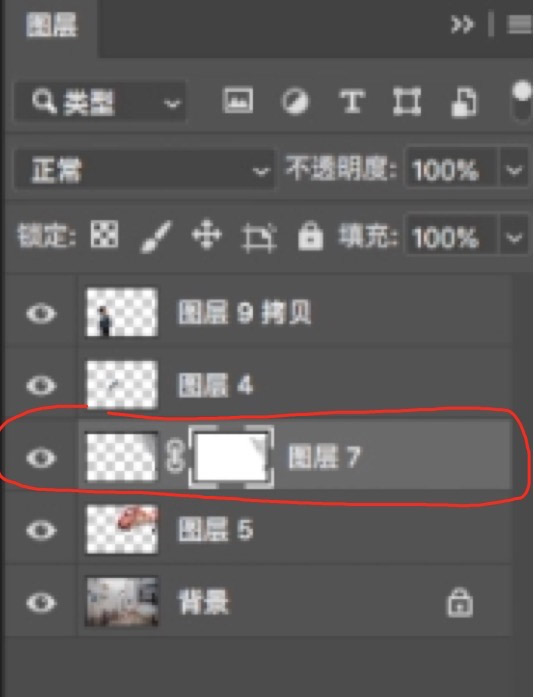
6、所有的素材都調整好了之后我們就開始調整背景,由于我們時間線選擇的是晚上,但是我們前期拍攝的時候為了給人物補光用了閃光燈,所以背景也就被打亮了,那么我們要做的就是把背景整體壓暗,在ps中點擊濾鏡中的camera raw濾鏡,用曲線把背景整體壓暗。

7、接下來我們就對這張照片進行一個簡單光影的重塑。
為什么要進行光影的重塑呢?首先我們的照片不是一張照片而是好幾張照片拼合而成的,素材有素材自己本身的光線,我們要做的就是統一這些光線,讓他該亮的地方亮,該暗的地方暗下去。夜晚的時候我們在室內光源從哪里來呢?肯定是燈,但是我們沒有拍到天花板,所以房頂的燈就不會在畫面中出現,而且我們的題材是偷偷的養了一個寵物,那么偷偷這件事就不可以明目張膽的開著大燈,所以要開臺燈或者是小燈。
但是我們的畫面中沒有一個固定的光源存在,所以我又在背景素材中補拍了一盞臺燈,加入到這張照片中。這樣光源就是從人物后面桌子上臺燈發出的。那么光源有了,我們的光影也就有個依據,所有的光影就可以圍繞著這盞臺燈來進行調整。

8、我簡單的畫了一下這張照片的受光面,箭頭所指的地方就是受光面,那么相反的就是背光面,我們來看這張素描圖就很清楚了。

9、受光面也就是高光的位置,背光面也就是陰影。明暗連接的地方也就是明暗交界對比是最明顯的。有了對比才會有立體對效果。看完這張素描圖之后在回頭去看我們的照片,就知道哪些地方該亮,那些地方該暗。是不是思路就會很清楚了呢?
好,我們開始一一的調整,首先先調整恐龍的光影,在濾鏡中點擊camera raw濾鏡,用畫筆工具,把恐龍所有的背光面涂暗,但是我們要特別注意的一個點就是,暗部中要有細節,不可以死黑一片。
我畫出藍色線的這些位置就相當于素描圖中明暗交界處,所以壓暗的時候這些地方一定要讓他是整個暗部中最暗的地方。這樣立體效果就一下出來了。
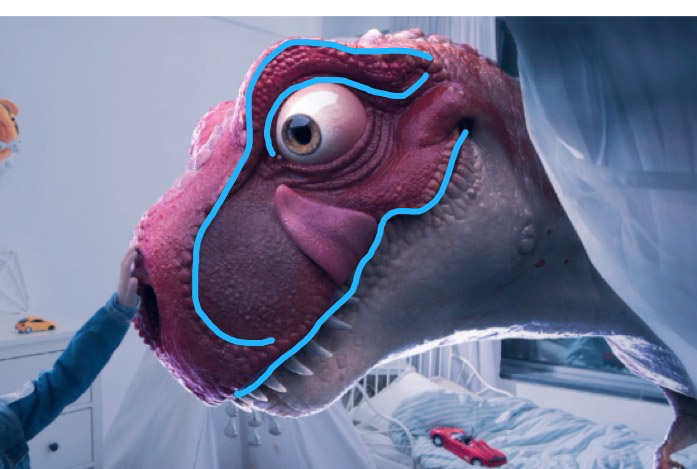 10、調整完恐龍之后就是調整人物,同樣的手法去壓暗陰影部分。
10、調整完恐龍之后就是調整人物,同樣的手法去壓暗陰影部分。
我同樣畫出了人物的明暗交界處。這些手法其實也是繪畫中素描的陰影關系。因為照片本身也是用光的藝術。藝術之間本身也是想通的。

11、光影統一之后就可以進行簡單的調色,我們的時間線定的是在晚上,那么色溫在夜晚呈現的是偏冷偏藍的色值,所以畫面整體的顏色都是偏冷偏藍的。這個大家可以在色階中去拉一下數值感受一下。也可以在曲線中調整,只要是可以影響照片顏色的方式都可以去試著調整一下。

12、我是在可選顏色中 把中性色的數值做了調整。其實這個數值只是一個參考,還是要結合自己的照片進行一個調整。
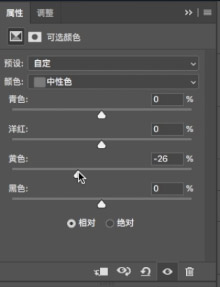
13、第一次的顏色調整之后,要給人物的手添加陰影,還有給恐龍添加陰影。
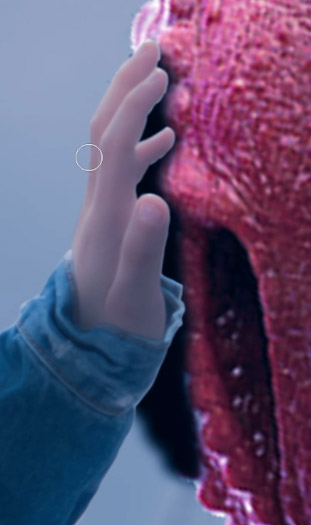
14、因為所有的不透明物體只要被光源照到就會出現陰影,這個細節一定不要忽略掉,否則就會給人不真實的感覺。整體都會發飄,沒有落地感。
好,我們這些調整好之后在進行進一步的光影重塑。也就是把臺燈的光源打開,這盞臺燈的光源色溫是暖色,照射出來的光線是偏黃偏橘的。由于背景中增加了一盞臺燈,所以背景的光影也要從新刻畫一遍。我這里放兩張對比圖。


15、背景調整好之后,就要再一次去調整人物和恐龍了。

16、繼續用camera raw濾鏡里面的畫筆工具,再一次的去壓暗人物的暗部,讓明暗對比更加的明顯。要注意的是明暗分界線處一定要過渡自然。人物和恐龍的高光區域會被臺燈的色溫所影響,所以他們的高光顏色是偏黃偏暖的。但是暗部沒有被光源所照到,色溫依舊是偏冷的偏藍的。人物頭發會有一些碎發,碎發之間的區域會被臺燈打亮,所以在壓暗陰影的同時,要把發絲提亮。

17、這是這一步調整好之后的照片,再去觀察這張照片,哪里不舒服?是不是感覺你的視線都被后面的臺燈吸引了,反而人物卻沒那么吸引眼球了,所以問題就出現在背景上,由于背景過亮,才會有這種錯覺,那么我們再一次的去壓暗背景,但是我們不可以單純的去整體壓暗,因為背景里面涵蓋了光源。就算是暗也要讓他暗的合理。在看這個背景。
桌面上的小汽車并沒有陰影。帳篷兩個面也沒有分出來,都是白花花的一片,所以看上去一片亮亮的。那么我們那就從小汽車的陰影開始調整。由于光線是從小汽車的頂部斜后方照下來的,所以小汽車的陰影就在他的正前方。帳篷正面并沒有受光,所以正面應該是暗的,并且是冷光源。帳篷內部也應該是暗的。這些暗部調整我用了ps中工具欄里的加深工具來進行調整的。

經過調整之后是不是感覺背景好多了,但是白色的帳篷有一些飽和度過高,現在看上去并不像是一個白色的帳篷,反而像是一個粉色的,所以我們要把帳篷的飽和度稍微的拉低一些,這樣帳篷的顏色就恢復成正常的白色。
最后所有的地方都調整完畢,再給照片加一些銳化,讓照片看起來清晰銳利一些。這張照片就調整完畢了。
完成:
 想學更多請訪問
想學更多請訪問
思路和制作過程可以通過教程來學習一下,相信你通過教程可以制作的更好,一起來學習一下吧。




























